

|
本站电脑知识提供应用软件知识,计算机网络软件知识,计算机系统工具知识,电脑配置知识,电脑故障排除和电脑常识大全,帮助您更好的学习电脑!不为别的,只因有共同的爱好,为软件和互联网发展出一分力! 小伙伴们你们知道word怎么自动生成参考文献编号呢?今天小编很乐意与大家分享word自动生成参考文献编号方法教程,感兴趣的可以来了解了解哦。 打开一个WORD文档。 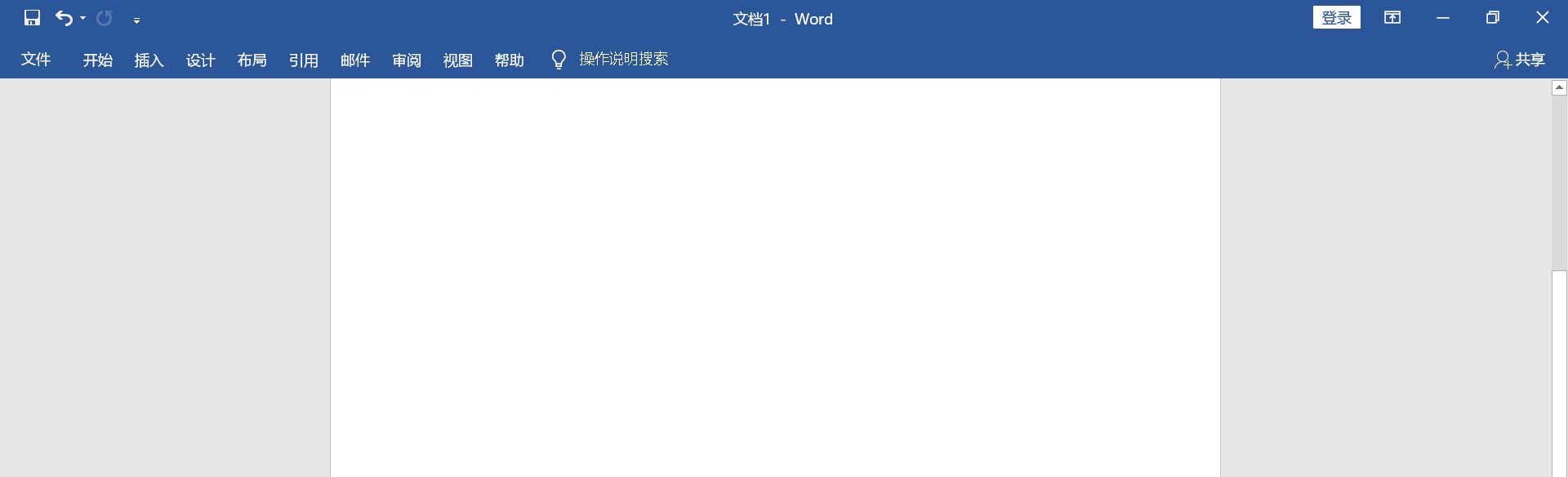
在文档上方输入人物介绍,下方输入参考资料。 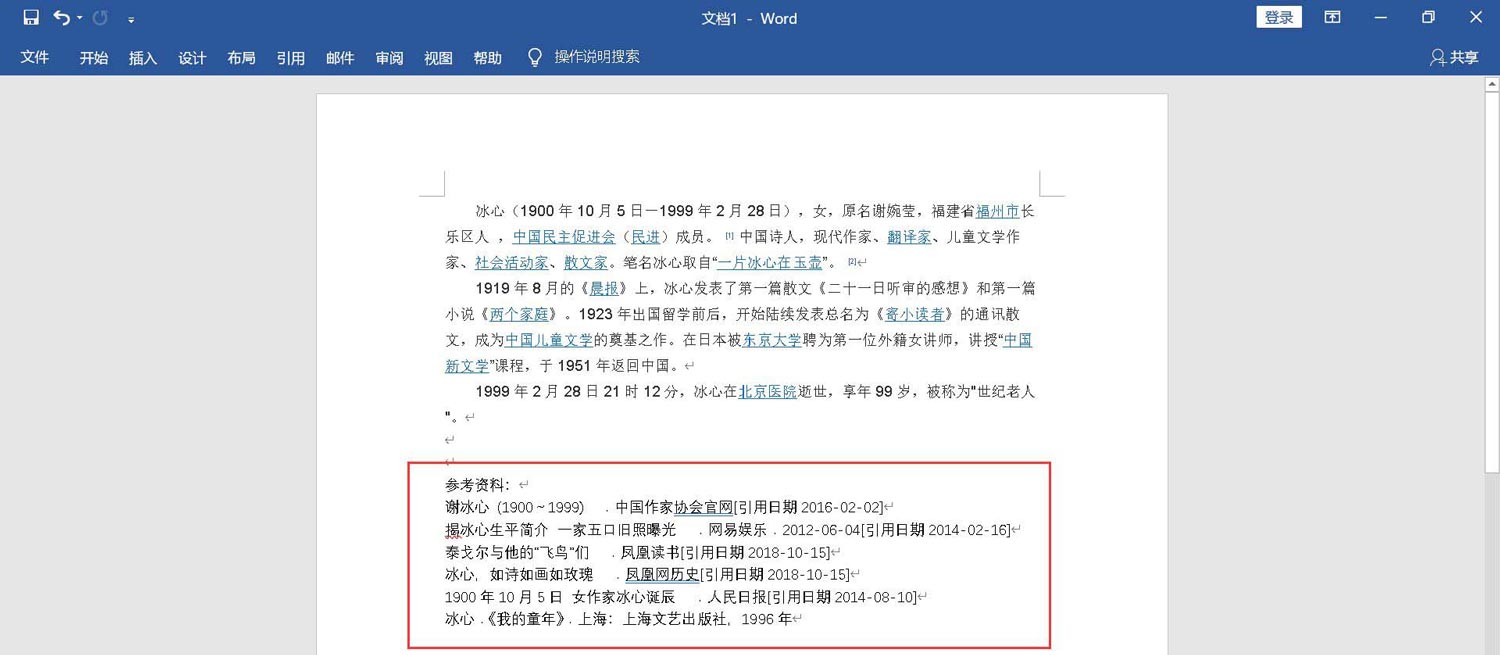
选中参考资料,点击菜单栏上的“开始-编号”,下拉选择“自定义编号格式”。 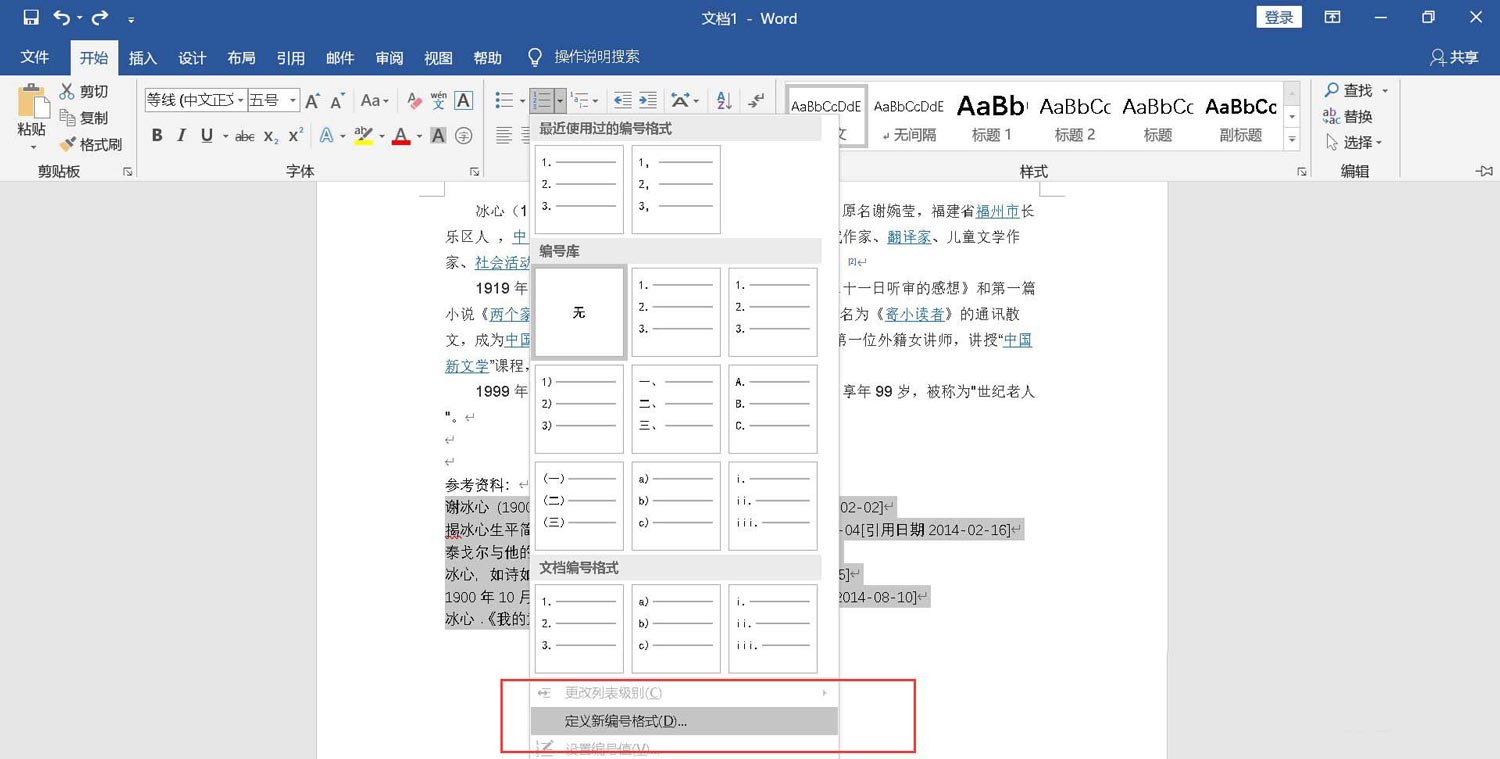
在打开的对话框内输入新的编号格式【1】。 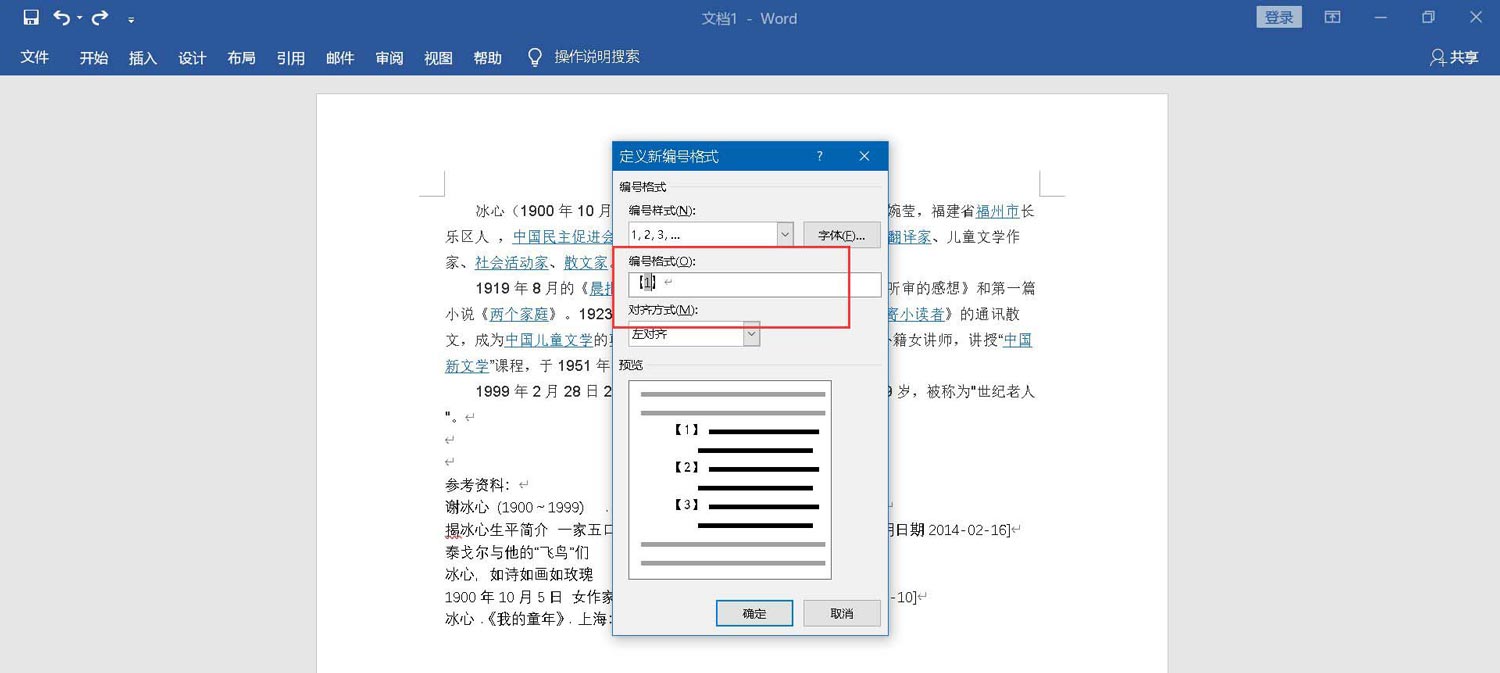
确认对话框后,参考资料添加了编号,光标移动到上方需要添加参考资料的位置处。 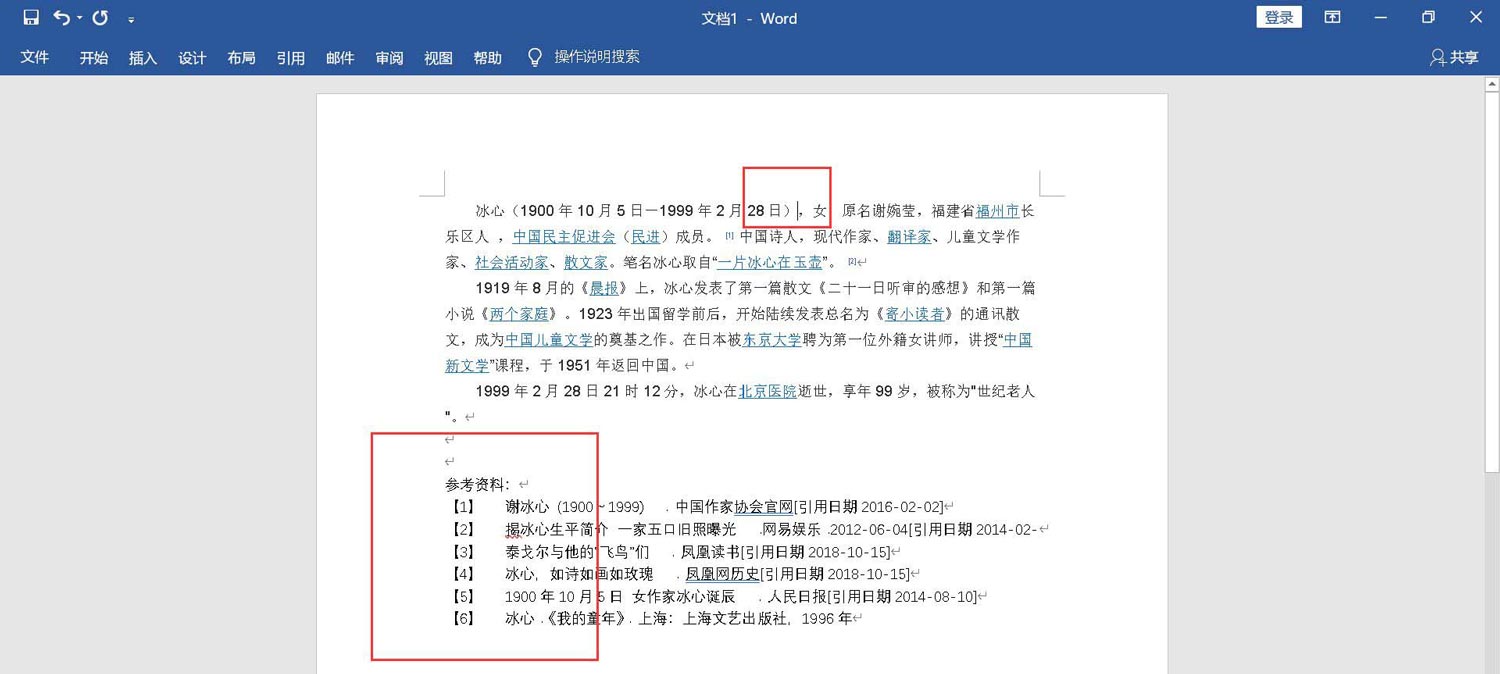
点击菜单栏上“插入-链接-交叉引用”。 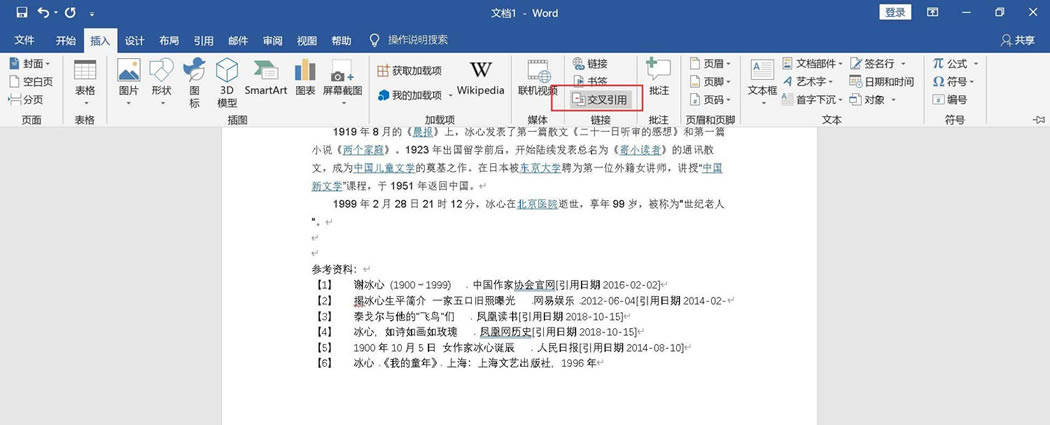
打开的对话框里去掉勾选“插入为超级链接”,并选择合适的参考编号。 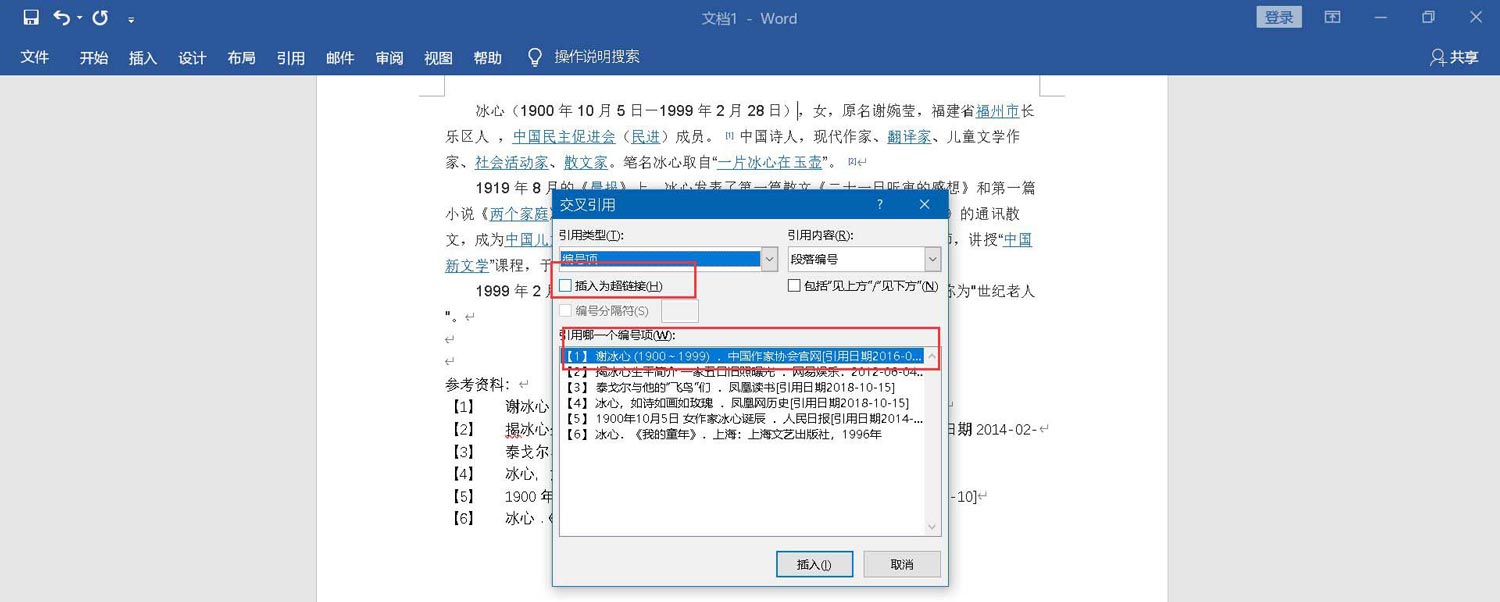
下方参考资料编号如有变动,鼠标移动到参考源,点击鼠标右键,选择“更新域”即可。 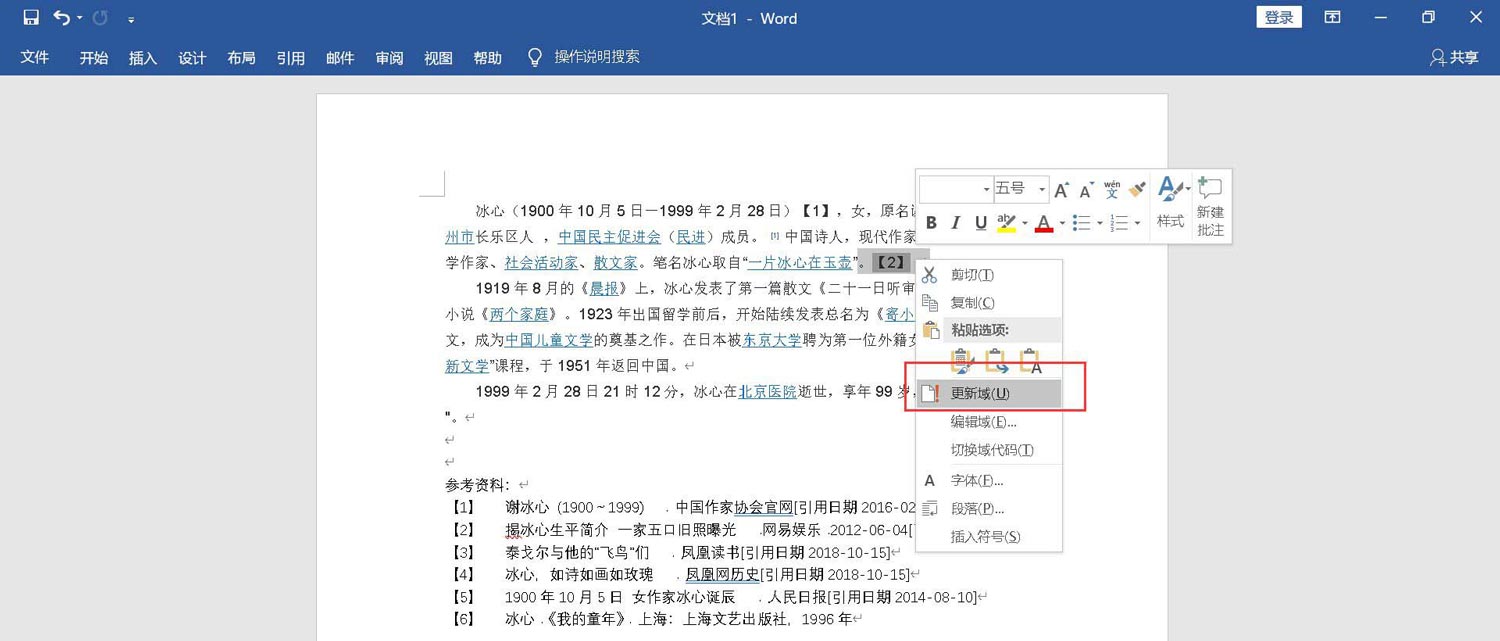
以上就是word参考文献编号生成方法,希望大家喜欢哦。 学习教程快速掌握从入门到精通的电脑知识 |
温馨提示:喜欢本站的话,请收藏一下本站!